Zend Framework in Action
Samstag, 17.01.2009 | PHP | 1 Kommentar | zend framework , php
Ich habe mich ja lange davor gesträubt das Zend Framework zu benutzen aber nachdem ich angefangen habe etwas damit zu Arbeiten muss ich sagen: Es macht wirklich Sinn! Man kann sehr schnell und sauber programmieren und alles hat seine Ordnung, vorallem wenn man das MVC System benutzt. Der Funktionsumfang des Frameworks ist rießig. Was mir besonders gefällt ist abgesehen vom Controller ist die Authentifizierung und der Paginator! Besonders erwähnenswert ist auch das Gdata Interface mit dem man auf alle wichtigen Google API's zugreifen kann. Das einzig negative ist die Performance! Das Framework scheint auch bei kleinen Web Applikationen etwas träge.
Eine kurze Geschichte des PC
Donnerstag, 18.12.2008 | /dev/null | Keine Kommentare | ibm , microsoft , apple , history , pc
Liste der coolsten Firefox plugins fÞr Webentwickler
Donnerstag, 11.12.2008 | /dev/null | 1 Kommentar | cool , extensions , developer , firefox
Top 5 Firefox Plugins fÞr WebentwicklerUpgrade WRT54GL to 8.09_RC1
Mittwoch, 10.12.2008 | Linux, Network | Keine Kommentare | upgrade , openwrt , wrt54gl , linksys
Ein Update von 7.9 auf OpenWRT 8.09 lohnt sich denn die neue Version bietet eine viel grÃķÃere auswahl an Software. Und das Updaten ist auch sehr einfachcd /tmp wget http://downloads.openwrt.org/kamikaze/8.09_RC1/brcm-2.4/openwrt-brcm-2.4-squashfs.trx mtd write openwrt-brcm-2.4-squashfs.trx linux rebootDann Þber Telnet verbinden und ein Password erstellen
telnet 192.168.1.1 passwdAlles andere lÃĪsst sich jetzt Þbers Webfrontend einstellen
http://192.168.1.1
Netbeans 6.5 mit PHP unterstÞtzung
Donnerstag, 27.11.2008 | PHP | Keine Kommentare | php , ide , netbeans
Nach PDT fÞr Eclipse kommt jetzt auch Netbeans mit PHP unterstÞtzung. Nachdem ich die Meldung gelesen habe musste ich Netbeans natÞrlich gleich ausprobieren... Und ich muss sagen das haben die Netbeans Entwickler garnicht schlecht gemacht! Klar, die Grundausstattung mit einem Editor fÞr PHP inklusive Code-VervollstÃĪndigung, Syntaxhervorhebung und Debugging sowie einen Debugger fÞr JavaScript ist drin. Besonders erwÃĪhnenswert ist das Datenbank Administrationswerkzeug mit dem Verbindungen zu allen gÃĪngigen Datenbanksystem aufgebaut werden kÃķnnen. So kann man sich den phpMyAdmin sparen! SchÃķn ist noch das integrierte Subversion Tool. Alles in allem ist Netbeans 6.5 eine echte alternative zu Eclipse+PDT.Linksys WRT54GL mit OpenWRT
Dienstag, 11.11.2008 | Linux, Network | 1 Kommentar | openwrt , wrt54gl , linksys

Nach 1,5 Jahren mit einem Netgear WLAN Router (der stÃĪndig hÃĪngen gelieben ist) hab ich mir einen Router von Linksys zugelegt und weil ich nichts besseres zu tun hatte, habe ich gleich mal OpenWRT aufgespielt.
OpenWRT ist eine minimale Linux Distribution fÞr embedded GerÃĪte. Die Firmware selbst bringt nach ihrer Installation nur die Funktionen mit, die zum Betrieb im Netzwerk nÃķtig sind.
Hier die ausstattung des Linksys WRT54GL v1.1
| Architecture | MIPS |
| Vendor | Broadcom |
| Bootloader | CFE |
| CPU Speed | 200 Mhz |
| Flash size | 4 MB |
| RAM | 16 MB |
| Wireless | Broadcom BCM43xx 802.11b/g Wireless LAN (integrated) |
| Ethernet |
Switch in CPU |
Um OpenWRT auf dem Linksys WRT54GL zu installarien muss man sich das Kamikaze Image herunterladen
http://downloads.openwrt.org/kamikaze/7.09/brcm-2.4/openwrt-wrt54g-2.4-squashfs.binUm die neue Firmware einzuspielen ruft man nun im Browser follgende Url auf
http://192.168.1.1/Upgrade.aspund wÃĪhlt das heruntergeladene Image aus. WÃĪhrend des Flash vorgangs nicht das Netzwerk- oder Stromkabel ziehen!
Jetzt kann man sich auf dem Router einloggen
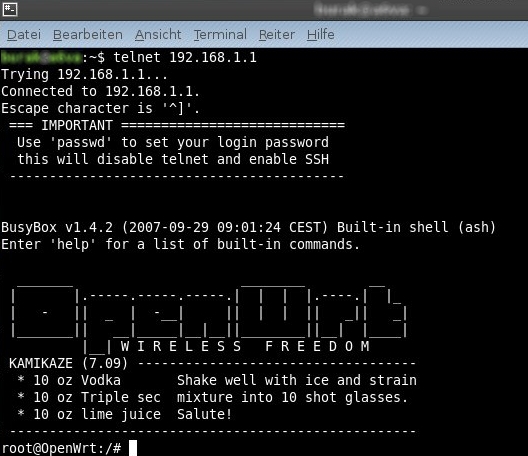
Als erstes sollte man sein DSL einrichten
uci set network.wan.proto=pppoe uci set network.wan.username=<pppoe_psername> uci set network.wan.password=<pppoe_password> uci commit network ifup wan
Dann kann man das WLAN einschalten
uci set wireless.wl0.disabled=0 uci commit wireless && wifi
Danach sollte man in der Datei /etc/config/wireless unter config wifi-iface folgendes eintragen
option encryption psk2 option key "your_password"
Statt your_password sollte man einen SchlÞssel eingeben der aus groÃbuchstaben, kleinbuchstaben und Zahlen besteht. Der SchlÞssel sollte 8 bis 63 Zeichen lang sein.
Zu guter letzt sollte man mit passwd sein Passwort ÃĪndern. Wenn man ein Passwort eingegeben hat wird TELNET deaktiviert und SSH gestartet! Das heiÃt ab diesem Zeitpunkt muss man sich Þber SSH verbinden.
So jetzt mit reboot einmal neustarten und sich einloggen
ssh root@192.168.1.1
SpÃĪtenstens jetzt sollte man ein Drahtloses Netzwerk names OpenWRT sehen, mit dem man sich (mit hilfe des SchlÞssels) verbinden kann!!!
Weitere Informationen zur Konfiguration gibt es im OpenWRT Wiki